Польза и вред спящего режима

 Бытует мнение, что спящий режим вредит компьютеру, но так ли это на самом деле?
Бытует мнение, что спящий режим вредит компьютеру, но так ли это на самом деле?
О спящем и ждущем режиме, а также о путанице, возникшей в связи с не совсем корректным переводом названий режимов на русский язык в разных версиях Windows я писал в отдельной заметке «Гибернация, спящий режим и гибридный спящий — в чем разница?»
Я буду оперировать терминами «спящий режим» и «гибернация», которые характерны для Windows Vista и более поздних версий операционной системы.
Итак, в чем же может быть вредность спящего режима или режима гибернации?
При переводе компьютера в режим гибернации делается запись всего в настоящий момент запущенного на компьютере или ноутбуке на жесткий диск. Это означает, что делается своеобразный слепок с оперативной памяти и затем записывается в виде файла на жесткий диск компьютера, затем компьютер полностью выключается. После включения компьютера происходит быстрое восстановление содержимого оперативной памяти из файла и вы можете продолжить работу с того же места, что и до перевода компьютера в режим гибернации.
Из вышесказанного можно сделать вывод, что режим гибернации вредит компьютеру не больше, чем обычное его выключение.
Спящий режим не приводит к выключению компьютера, а подразумевает его переход в режим пониженного электропотребления. Это означает, что часть неиспользуемых устройств отключается, но компьютер полностью не выключается.
Думаю что теперь понятно, что вопрос, обозначенный в теме этой заметки, стоит переформулировать в виде — насколько вредно частое включение-выключение компьютера?
Действительно, в идеале компьютер может работать без выключения и для электроники такой режим был бы более предпочитетельным. Вы ведь обращали внимание, что лампочки накаливания обычно перегорали именно в момент включения света и эти простые законы физики одинаково справедливы и для таких сложных устройств как компьютер. Но кроме электроники в компьютере еще есть механические устройства. Все же жесткий диск еще рано списывать со счетов, хотя многие уже и пользуются твердотельными накопителями. При включении/отключении компьютера происходит раскрутка/остановка жесткого диска, что сказывается на его ресурсе.
В то же время при постоянной работе компьютера вся механика и электроника также подвергается износу, поэтому нужно искать золотую середину между частым отключением-включением компьютера и переводом его в спящий режим во время простоя… Хотя я бы советовал просто закрыть на эту проблему глаза, так как проблемы как таковой не существует.
Надежность и ресурс современных компьютерных устройств настолько высоки, что быстрее происходит их моральное устаревание, нежели устройства выходят из строя, исчерпав свой ресурс. Хотя встречается и производственный брак, который приводит к поломке или сбою, а также неудачные конструкторские решения, приводящие к различным проблемам. Но тут уж ничего не поделаешь. Удачные и очень неудачные модели компьютерных комплектующих были у всех известных и широко почитаемых производителей (IBM, Intel, ASUS и т.д.). Поэтому перед приобретением любого компьютерного устройства я рекомендую ознакомиться с отзывами покупателей, которые часто оставляют либо в интернет-магазинах, через которые оформляют заказ, либо на тематических форумах, где обсуждаются компьютерные комплектующие и проблемы с ними связанные.
Дата публикации: 29.11.2017
Просмотров: 2825

Если Вы не высыпаетесь или просто ищете способ расслабиться, Вы, возможно, задумываетесь о том, чтобы прилечь поспать днём. Между тем, сон в неподходящее время дня или слишком долгий дневной сон могут дать обратный эффект. Давайте разберемся, каковы плюсы и минусы дневного сна и как его правильно организовать.
Есть ли польза взрослым от дневного сна?
Дневной сон может дать здоровому взрослому человеку многое, например:
расслабление, снятие напряжения;
отдых, снижение усталости;
повышение внимательности
улучшение настроения;
повышение когнитивных способностей, включая улучшение скорости реакции и памяти.
Каковы отрицательные стороны дневного сна?
Дневной сон подходит не всем. Некоторые люди просто не могут спать днём или испытывают сложности со сном в непривычной обстановке (возможность поспать днём не всегда означает, что можно по всем правилам улечься в свою кровать). Дневной сон также может вызывать некоторые нежелательные последствия, такие как:
вялость. Пробудившись, вы можете чувствовать себя разбитым и так и не выспавшимся;
нарушение ночного сна. У большинства людей короткий дневной сон в целом не оказывает никакого влияния на качество сна в ночное время. Однако если вы страдаете бессонницей или плохо спите ночами (ваш сон прерывистый и недостаточно глубокий), дневной сон может усугубить эти проблемы. Долгие или частые эпизоды дневного сна могут оказать негативное влияние на то, как вы спите ночью.
В каких случаях желательно найти время для дневного сна?
Стоит выделить время на дневной сон, если Вы:
чувствуете себя уставшим или испытываете сонливость;
скоро будете лишены возможности нормально поспать (например, из-за длинной рабочей смены);
хотите сделать запланированный дневной сон частью вашего ежедневного режима.
Может ли внезапно возросшая потребность в дневном сне говорить о проблемах со здоровьем?
Если Вы чувствуете, что ваша потребность в дневном сне увеличилась, и для этого нет никаких очевидных причин, поговорите со своим лечащим врачом. Возможно, вы принимаете какие-то препараты, оказывающие подобное действие. Также может быть, вам нужно разобраться с качеством ночного сна: вам хочется спать днём, потому что вы перестали высыпаться ночью.
Как лучше всего организовать дневной сон?
Чтобы получить максимум пользы от дневного сна, следуйте этим советам.
Спите недолго. Поставьте себе целью спать по 10-30 минут. Чем дольше дневной сон, тем выше вероятность того, что вы будете испытывать сонливость после пробуждения.
Спите в послеобеденное время. Лучше всего прилечь поспать где-то около двух и трёх часов дня. В это время вы, скорее всего, ощущаете обычную после обеда сонливость или снижение внимательности. Кроме того, дневной сон в эти часы меньше всего скажется на вашем сне ночью. Однако помните, что индивидуальные факторы – например, ваша потребность во сне или режим дня, – также могут помочь определить наиболее подходящее время для дневного сна именно в Вашем случае.
Создайте спокойную обстановку. Спите в тихом, затемненном месте, при комфортной температуре и с минимумом отвлекающих факторов.
После дневного сна дайте себе время для того, чтобы полностью проснуться, прежде чем вы вернетесь к активной деятельности, особенно к той, которая требует быстрой или острой реакции.
Записаться на прием
Не занимайтесь самолечением. Обратитесь к нашим специалистам, которые правильно поставят диагноз и назначат лечение.
Оцените, насколько был полезен материал
Не важно, находится в вашем владении ПК или ноутбук, вы, вероятнее всего, уже не раз слышали обсуждения, касающиеся того, что именно нужно сделать при завершении работы. Одни люди говорят, что обязательно каждый раз нужно выключать компьютер, а другие придерживаются иной точки зрения – что можно оставить его в спящем режиме, чтобы затем быстрее получить к нему доступ. Но кто же прав? Действительно ли компьютер нужно выключать каждый раз, когда вы завершаете работу за ним? На самом деле четкого ответа не существует – вам нужно будет решить этот вопрос самостоятельно для себя. Далее вы узнаете о том, какие преимущества дают выключение компьютера и спящий режим, а также какие недостатки они имеют.
Вирусы

Итак, первый аргумент в пользу выключения компьютера – это угроза вирусов. Дело в том, что ваш компьютер, пока он подключен к интернету, находится под постоянным шквалом вирусных атак, который усиливается, если вы посещаете небезопасные сайты. От вирусов вас защищают специальные программы, но иногда их бывает недостаточно. Однако как вирусы смогут проникнуть на выключенный компьютер? Поэтому рекомендуется не оставлять его в спящем режиме, а все же выключать.
Правильное выключение

Если вы собираетесь выключать компьютер, то очень важно сделать это правильно – не нажимайте на кнопку выключения, не выдергивайте шнур из розетки, все это только вредит вашему ПК. Предварительно закройте все программы, чтобы убедиться в сохранности данных, а затем выключайте компьютер через соответствующий экран в меню «Пуск». Если вы будете правильно выключать компьютер, то он будет начинать работу снова довольно быстро, так что необходимости в спящем режиме уже не возникнет.
Сохранность

Постоянная работа ноутбука или компьютера негативно сказывается на его общем состоянии. Если вы постоянно будете его отправлять в спящий режим, а не выключать, его износ значительно ускорится.
Энергия
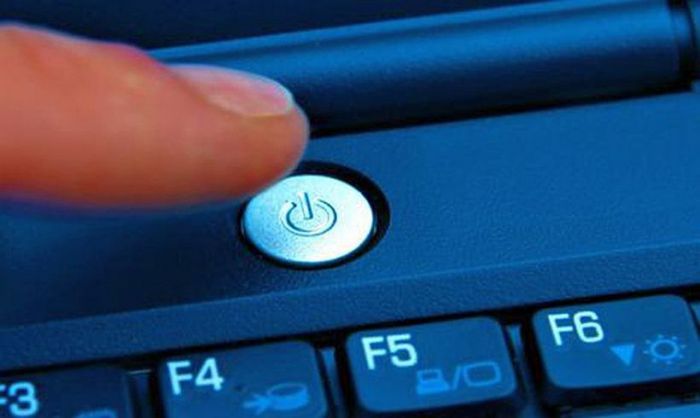
Многие люди говорят, что спящий режим хорош тем, что потребляет совсем мало энергии. Однако при этом стоит отметить, что выключенный компьютер вообще не потребляет энергии, так что здесь выбор явно должен быть сделан в пользу выключения.
Отложенный сон
Однако стоит отметить, что у спящего режима также имеются свои аргументы, которые являются не менее весомыми. Например, исследования показывают, что отложенный спящий режим, который погружает компьютер в сон после определенного периода отсутствия активности, позволяет серьезно сэкономить на электроэнергии, поэтому даже если вы отключаете компьютер полностью, не стоит пренебрегать спящим режимом в частных случаях.
Неудобство
Для многих людей выключение компьютера связано с серьезными неудобствами, так как им приходится постоянно ждать, пока он снова включится, в то время как из спящего режима компьютер выходит всего за десять секунд, не более.
Продолжительность отсутствия
В данном вопросе большую роль играет продолжительность вашего отсутствия за компьютером. Если вы собираетесь уйти на обед или отвлечься на час или два, то можете спокойно оставлять компьютер в спящем режиме, но если это длительное отсутствие, то его лучше выключить. Ведь детали, из которых состоит компьютер, отказывают тем быстрее, чем дольше они используются.
Программы
Стоит также отметить, что спящий режим – это прекрасный способ сохранить всю вашу деятельность на компьютере. Дело в том, что перед выключением вам нужно будет закрывать все программы и документы, сохранять данные и так далее, то есть это небыстрый процесс. А если вы отправляете компьютер в спящий режим, то вам ничего этого делать не нужно. Когда ваш компьютер “проснется”, на нем все будет точно в том виде, в каком вы оставили, и вы сможете сразу же приступить к делу.
Принятие решения
Самый сложный вопрос в данном случае – какую сторону принять? Ведь и у выключения компьютера, и у спящего режима имеются свои преимущества и недостатки, которые стоит рассмотреть. Для каждого человека решение может быть разным, в зависимости от того, чего именно он хочет в итоге добиться. Если вы хотите повысить свою продуктивность, то вам нужно выбирать спящий режим, так как вам не придется сохранять все перед выключением, восстанавливать все данные и активировать программы заново после включения, а также ждать, пока компьютер загрузится. Но, с другой стороны, так расходуется больше энергии, а также ваш компьютер значительно быстрее изнашивается. В общем, здесь нет единственного верного ответа – все зависит от ваших предпочтений. Сделайте правильный выбор, который лучше всего подходит конкретно для вашей ситуации. Возможно, в будущем появится какой-либо другой режим, который будет соответствовать выключению, но при этом даст возможность быстро восстанавливаться. Современные технологии вполне могут позволить такое развитие событий. Но на данный момент приходится обходиться тем, что имеется в наличии, поэтому вам нужно решать для себя.
Нашли нарушение? Пожаловаться на содержание
Даже несмотря на широкое распространение компьютеров, которые уже стали частью нашей жизни многие пользователи до сих пор знают не все термины и обозначения. Например, многие понятия не имеют о режиме гибернации, для чего он необходим и как используется.
Определение гибернации. Если перевести дословно с английского, то гибернация означает “зимняя спячка”. Именно такое определение наиболее подходит к тому состоянию, в которое компьютер переходит после включения данного режима. При включении гибернации система копирует все, что находится в оперативной памяти (ОЗУ) на жёсткий диск в файл hiberfil.sys. Копирование текущего сеанса в файл занимает некоторое время, зависящее от быстродействия компьютера, после чего компьютер полностью отключается. Для выхода из гибернации нужно нажать кнопку включения питания и дождаться восстановления, которое также занимает от нескольких секунд до минуты. Система восстановит предыдущий сеанс работы без изменений.
Не путать “Режима сна” и “Режима гибернации”.
Если для гибернации, как описано выше подходящее определение – “зимняя спячка”, то режим сна это скорее пауза в работе компьютера при которой он переходит в режим пониженного энергопотребления. То есть сеанс содержится в оперативной памяти и при отключении питания всё содержимое ОЗУ безвозвратно исчезнет. Для возврата к нормальной работе и выхода из режима сна нажмите любую клавишу.
Плюсы.
1. Гибернация может быстро завершить и восстановить работу системы. Нулевое энергопотребление. При возобновлении сеанса не требуется загрузка драйверов и служб.
2. Гибернация может выполняться в автоматическом режиме. Это удобно при работе на ноутбуке т.к. при отключении системы при разряженном аккумуляторе состояние системы сохранится.
Минусы.
1. Чтобы сохранить сеанс работы на диск в файл hiberfil.sys требуется достаточный объём свободного места на диске с системой. Как правило, размер этого файла равен объёму оперативной памяти (ОЗУ).
2. Не все программы или приложения полностью совместимы с режимом гибернации, поэтому иногда могут наблюдаться сбои в этих программах при выходе из гибернации. Обычно устранить проблему помогает перезагрузка, однако некоторые данные могут быть потеряны.
Что лучше гибернация или сон?
Чтобы выбрать какой режим лучше подойдёт именно вам, определитесь, сколько времени ваш компьютер может провести в бездействии. Когда вы отходите на 30-60 минут проще перевести компьютер в сон, если же вы отлучаетесь более чем на 1-2 часа лучше использовать режим гибернации.
Как включить гибернацию в Windows 7
Чтобы добавить в меню завершения работы пункт “Гибернация”, сделайте следующее: “Панель управления”, “Электропитание” ,”Настройка плана электропитания” (нужно выбрать используемый план, с точкой).
Выбрать “Изменить дополнительные параметры питания”
В Windows 10 для этого перейдите в “Панель управления” > “Электропитание”. Дальше по порядку: “Действие кнопок питания” > “Изменения параметров, которые сейчас недоступны” > “Режим гибернации”.
Вам также могут быть интересны следующие публикации:
В этих 3 случаях немедленно отключайте интернет на компьютере
Как удалить аккаунт с любого сайта
Как в Сбербанке и других крупных банках обманывают пенсионеров
Зачем я включаю на смартфоне “Режим полета” на ночь?
Поддержите этот пост лайками (палец вверх) и подписывайтесь на канал!
PAUL KARIKH
Программист
Сначала определимся, что под спящим режимом мы имеем ввиду режим, в котором компьютер снижает энергопотребление, но не выключается — все компоненты остаются включены и готовы к пробуждению.
Само выключение на ночь для компьютера точно не вредно, также как и перевод его в спящий режим.
С точки зрения электроники, в случае перевода в спящий режим (именно спящий режим, а не гибернацию), если это ноутбук, может возникнуть ситуация, когда ноутбук перегреется — например, если он по какой-то причине не перешел в режим сна, а потом еще и завис, а вы закрыли крышку — тогда кулерам будет тяжелее втянуть воздух (у большинства моделей отверстия для втягивания воздуха расположены не сбоку, а в той же плоскости, что и клавиатура). Если ноутбук перегреется, он отключится. Перегрев вреден для электроники, но вряд ли от одного раза ваш ноутбук выйдет из строя.
Но, строго говоря, такой случай не очень вероятен.
Со стационарным ПК проблема такого перегрева вряд ли возникнет. Но с ним может возникнуть другая проблема: если вы пользуетесь HDD (обычным жестким диском, в котором есть магнитная поверхность, над которой «парит» считывающая головка), а не SSD, то отключение электричества (или даже просто кратковременное «мигание»), если у вас не подключен источник бесперебойного питания, может привести к повреждению жесткого диска, потому что считывающая головка «упадет» на диск, и повредит его. Тогда ваш жесткий диск поцарапается примерно вот так: wikipedia.org Последствия могут быть разными, и зависят от того, куда упадет считывающая головка — возможно, просто некоторые файлы станут недоступными для чтения (система будет уверена, что эти файлы есть, потому что запись об этом хранится в уцелевшей части диска, а вот прочитать файл не сможет, потому что он как раз там, где диск пострадал), а возможно, если пострадают более важные файлы (например, системные, или MBR — главная загрузочная запись, которая располагается в первом секторе диска: wikipedia.org), то система может не загрузиться вообще.
Вообще-то, многие современные жесткие диски умеют справляться с этой ситуацией. Но ваш диск может быть старше или вам может просто не повезти.
Если же в ночное время произойдет резкий скачок напряжения в сети, а ваш компьютер не подключен через сетевой фильтр, это тоже может привести к проблемам (сгорит системный блок или что-то вместе с ним). И отключение, и скачок напряжения может произойти и днем, но если компьютер работает в два раза больше, то вероятность такого события может быть чуть выше.
С точки зрения ПО, если речь идет о Windows, то долгий аптайм (работа без перезагрузок) может приводить к тормозам в системе. Поэтому, если ваша Windows проработает месяц без перезагрузок, она может начать глючить (а может и не начать). Поэтому иногда перезагружать компьютер с точки зрения ПО — полезно.
Случай включения-выключения более интересный. Когда вы включаете компьютер, происходит некоторый скачок напряжения (на который, между прочим, эта электроника рассчитана). В случае износа или брака такой скачок может вывести из строя какие-то комплектующие ПК. К тому же, в случае, если у вас установлен обычный жесткий диск, то включение выключение — это парковка считывающих головок и вывод их над рабочей поверхностью. Чем больше это происходит, тем больше износ (это касается всех механических движущихся частей). Чем больше износ, тем больше вероятность отказа. Но опять же, если вы не включаете компьютер каждые пять минут, то это штатное использование компьютера, и жесткие диски на это рассчитаны.
Подытоживая — да, если начать копаться, можно привести несколько аргументов, что потенциально включение-выключение может быть более вредным для компьютера с точки зрения электроники. Но, по большому счету, это экономия на спичках. Лично я для себя не стал бы оставлять стационарный компьютер на ночь в режиме сна из-за возможного отключения электричества, а ноутбук — из-за возможного перегрева (при закрытой крышке). Нюансы скачков напряжения при включении-выключении я бы учитывать не стал, потому что скорее электроника морально устареет, чем скажется учащенное выключение-включение.
Кстати, полезно упомянуть еще и третий вариант — отправление компьютера в режим гибернации. В этом случае операционная система сохраняет все, что есть в оперативной памяти на жесткий диск, и выключает электронику компьютера. Отличие от обычного выключения в том, что когда вы выведете компьютер из режима гибернации, он восстановит свое состояние перед уходом в гибернацию. То есть, все программы будут запущены, открыты те же вкладки в браузерах, если вы смотрели видео, оно будет остановлено на том же месте, на котором вы его остановили, если играла музыка, она продолжит играть, и даже в буфере обмена будет то же, что было до того, как вы отправили компьютер в гибернацию.
Видео дня. Какие ужасы видели астронавты в открытом космосе
